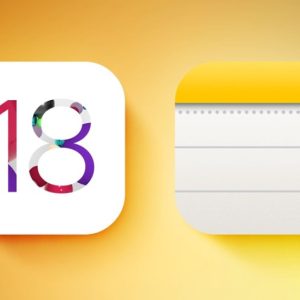iOS 18 mang đến nhiều tính năng hữu ích cho người dùng iPhone, trong đó nổi bật nhất là khả năng ẩn ứng dụng khỏi màn hình chính.
Với sự ra mắt của iOS 18, Apple đang mang đến cho người dùng iPhone một tính năng mới cực kỳ hữu ích – khả năng ẩn ứng dụng trên màn hình chính. Tính năng này cho phép người dùng ẩn hoàn toàn biểu tượng ứng dụng khỏi hệ thống, không hiển thị thông báo và khiến ứng dụng không thể tìm thấy ở bất kỳ đâu, kể cả trong Spotlight, Siri, Thư viện ứng dụng hoặc Cài đặt.
xem thêm: Người dùng có nên cập nhật lên iOS 18 Beta 1 ngay không?
Cách ẩn ứng dụng trên màn hình chính iPhone với iOS 18
Để ẩn ứng dụng, người dùng chỉ cần làm theo các bước sau:
- bước 1: Nhấn và giữ biểu tượng ứng dụng và chọn Cần có Face ID.
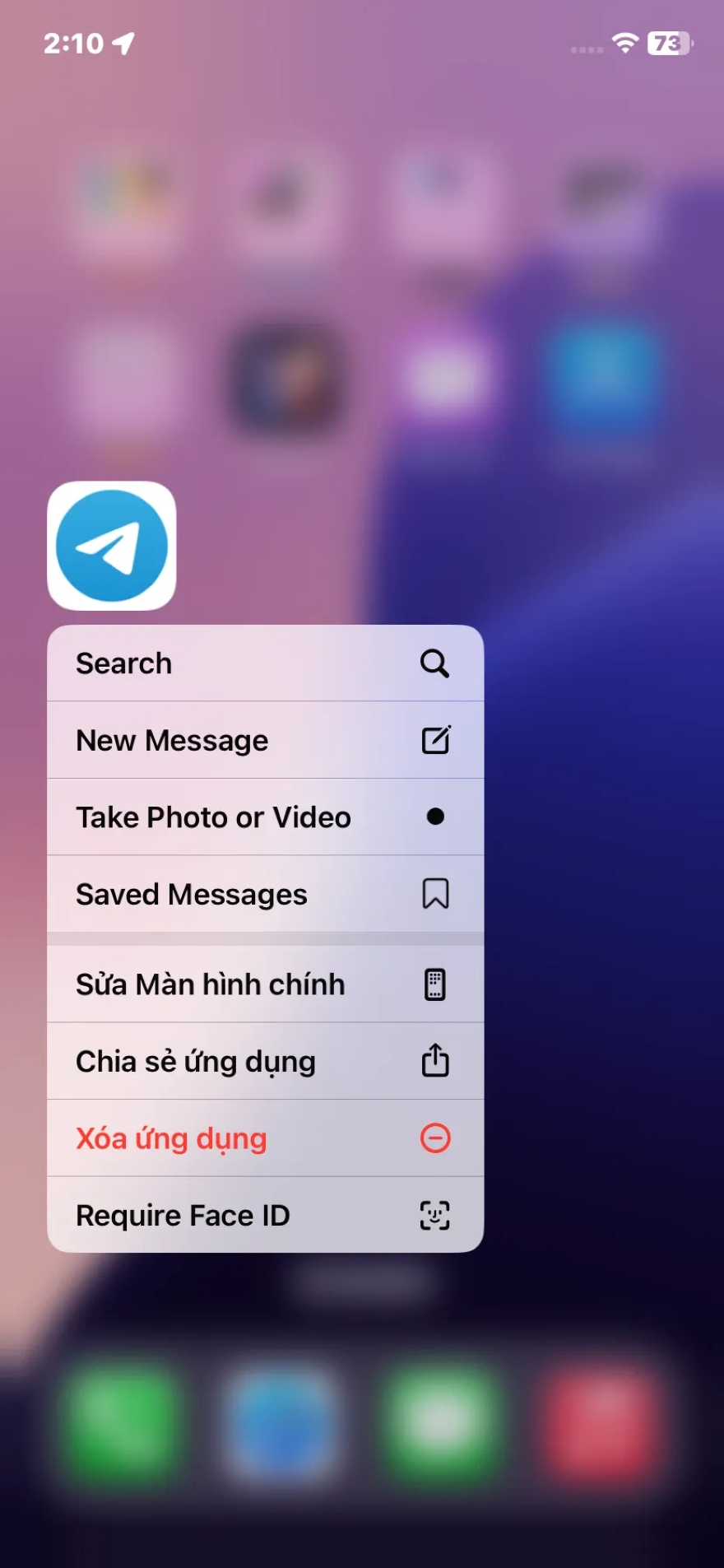
- bước chân 2: Ba tùy chọn sẽ xuất hiện: Yêu cầu FaceID (Yêu cầu Face ID), Ẩn và yêu cầu sử dụng Face ID (ẩn và yêu cầu Face ID) và Hủy bỏ (Hủy bỏ).

- Bước 3: chọn Ẩn và yêu cầu sử dụng Face ID > Ẩn ứng dụng Ẩn hoàn toàn ứng dụng khỏi màn hình chính và toàn bộ hệ thống.

ghi chú: Tính năng này hiện chỉ hoạt động với các ứng dụng của bên thứ ba chứ không phải ứng dụng mặc định của Apple.
Sau khi bạn ẩn ứng dụng, người dùng sẽ không thể tìm thấy ứng dụng đó ở bất kỳ đâu trên iPhone của họ, ngay cả khi bạn sử dụng Spotlight. Để mở lại ứng dụng bị ẩn, người dùng cần vào thư mục ẩn đó và nhấn vào biểu tượng ứng dụng. Nếu bạn muốn hiển thị lại ứng dụng trên màn hình chính, chỉ cần nhấn và giữ biểu tượng ứng dụng trong thư mục ẩn và chọn “Không cần Face ID”.
Tính năng ẩn ứng dụng trên iOS 18 mang đến sự tiện lợi và bảo mật cho người dùng iPhone. Đây là một cách tuyệt vời để giữ cho màn hình chính của bạn gọn gàng đồng thời bảo vệ quyền riêng tư của người dùng. Hãy cập nhật lên iOS 18 ngay để trải nghiệm tính năng mới thú vị này nhé!